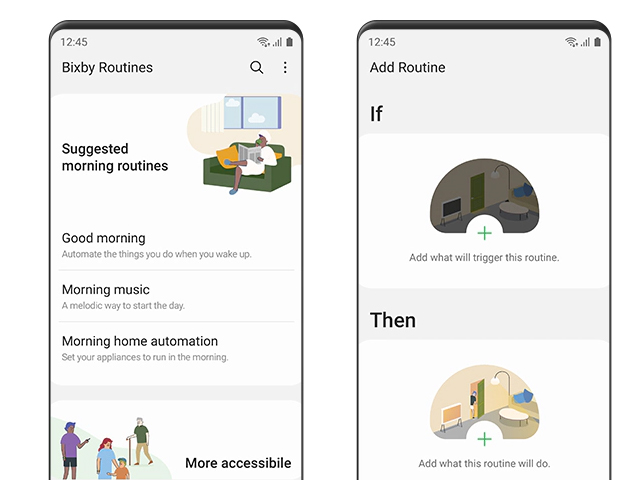Cara Menggunakan Aplikasi Bixby Routines Pada Ponsel Samsung Galaxy
Bixby Routines adalah salah satu fitur paling berguna yang telah dimuat sebelumnya di ponsel Samsung, memungkinkan kita untuk mengotomatiskan lusinan fungsi sistem untuk membuat hidup kita lebih mudah. Namun meski begitu bagus, banyak orang mengabaikannya karena namanya. Asisten Bixby memiliki reputasi buruk sebagai salah satu asisten suara terburuk yang pernah ada, dan itu untuk alasan yang bagus. Tapi sayang sekali reputasi ini mungkin menghentikan Bixby Routines untuk mendapatkan perhatian yang layak mereka dapatkan. Saya bertujuan untuk memperbaikinya dengan memamerkan apa yang dapat dilakukan aplikasi ini dan mengapa Anda harus menggunakannya.
Membuat rutinitas
Sebelum kita melihat rutinitas favorit saya, kita harus berbicara tentang cara membuat salah satu rutinitas kita sendiri. Aplikasi Bixby Routines tidak akan muncul di laci aplikasi Anda secara default, jadi kita akan mulai dari sana.
- Buka aplikasi Pengaturan dan navigasikan ke Fitur lanjutan
- Gulir ke bawah ke Bixby Routines dan aktifkan sakelar
- Ketuk Bixby Routines untuk membuka aplikasi dan ketuk tombol menu di kanan atas yang terlihat seperti tiga titik vertikal
- Tekan Pengaturan lalu aktifkan Tampilkan Rutinitas Bixby di layar aplikasi
- Sekarang Bixby Routines telah diaktifkan dan mudah diakses dari laci aplikasi, kita dapat mulai membuat rutinitas.
- Buka Rutinitas Bixby
- Ketuk Tambahkan rutinitas di bilah bawah
- Pilih pemicu yang akan memulai rutinitas dengan menekan tanda tambah (+) di bagian Jika
- Pilih apa yang Anda inginkan untuk memicu rutinitas dari daftar opsi
- Anda dapat mengulangi langkah 3 dan 4 jika Anda ingin lebih dari satu pemicu
- Sekarang tekan tanda tambah (+) di bagian Kemudian
- Temukan tindakan yang Anda inginkan untuk dilakukan rutin saat diaktifkan
- Ulangi langkah 5 dan 6 jika Anda ingin rutinitas melakukan lebih dari satu tindakan
- Tekan Berikutnya di kanan bawah saat siap, lalu beri nama rutinitas Anda dan pilih ikon
- Jika rutinitas Anda dipicu secara manual, Anda akan diminta untuk menambahkan widget ke layar beranda. Tekan Tambah untuk melakukannya.
Ada banyak pemicu dan tindakan berbeda yang dapat dilakukan, dan tidak ada cukup waktu untuk membahas semuanya. Saran saya adalah melihat setiap kategori dan melihat apa yang ingin Anda gunakan. Jika Anda mencari sesuatu yang spesifik, ada bilah pencarian yang berguna, jadi jangan khawatir mengingat dengan tepat di mana semuanya berada. Jika rutinitas Anda harus diaktifkan secara manual, Anda dapat melakukannya dari aplikasi atau dengan menggunakan widget layar beranda yang akan meminta Anda untuk menggunakannya.
Sekarang setelah kita mengetahui cara membuat rutinitas, mari kita lihat mengapa aplikasi ini sangat berguna dan jenis rutinitas apa yang dapat kita gunakan.
Integrasi dengan Galaxy Buds dan Galaxy Watch
Jika Anda menggunakan beberapa perangkat Samsung seperti Galaxy Buds atau Galaxy Watch, Anda dapat menggunakan Rutinitas untuk membuat semuanya bekerja bersama dengan lebih mulus.
Galaxy Buds
Katakanlah Anda bepergian ke kantor setiap pagi dari pukul 07.00 hingga 07.45, dan Anda menggunakan Spotify untuk mendengarkan musik di Galaxy Buds dan Google Maps untuk melacak kapan pemberhentian Anda berikutnya. Seperti yang akan Anda lihat pada gambar di atas, Bixby Routine dapat dipicu jika Anda menghubungkan Galaxy Buds Pro selama perjalanan Anda, yang akan mengaktifkan pembatalan bising aktif pada bud Anda, membuatnya membacakan notifikasi Anda, dan membuat Spotify dan Google Maps pintasan layar kunci Anda.
Itu tidak semua rutinitas dapat dilakukan di Galaxy Buds Anda. Mereka juga dapat mengubah equalizer audio Anda, beralih mode permainan, memblokir kontrol sentuh earbud, mengaktifkan deteksi suara, mengaktifkan Bixby wake-up, dan mengubah kontrol sentuh Anda. Secara alami, ketersediaan beberapa di antaranya akan berubah berdasarkan Galaxy Buds yang Anda miliki.
Galaxy Watch
Jika Anda memiliki Galaxy Watch, Anda dapat menggunakan mode teaternya sebagai pemicu. Pada tangkapan layar di bawah, Anda akan melihat bahwa ketika saya pergi ke bioskop dan mengaktifkan mode teater di Watch4 saya, rutinitas akan membisukan semua suara di ponsel saya, mengaktifkan jangan ganggu, dan mematikan layar selalu aktif saya. Ketika saya mematikan mode teater, aplikasi akan membalikkan semua pengaturan itu seperti sebelum dipicu. Ini adalah salah satu rutinitas favorit saya karena saya sering lupa untuk membisukan telepon saya di bioskop, tetapi selalu ingat untuk menggunakan mode teater untuk mencegah arloji saya bersinar melalui film.
Tangkapan Layar_20220114-164006_Bixby-Rutinitas-1
Anda juga dapat mengubah tampilan jam dengan Bixby Routines, yang berguna saat pergi ke gym. Saat saya memulai rutinitas olahraga saya, Watch4 saya akan mengubah tampilannya menjadi sesuatu yang lebih berfokus pada kebugaran, dengan pintasan untuk memulai pelacakan olahraga hanya dengan satu ketukan. Setelah saya siap untuk pulang, rutinitas berakhir, dan jam tangan saya kembali seperti semula.
Kontrol sistem
Jika Anda tidak memiliki perangkat Samsung lainnya, Bixby Routines masih layak untuk dicoba karena jumlah pengaturan sistemgs aplikasi dapat mengontrol. Untuk menunjukkan ini, mari kita lihat tiga rutinitas saya yang paling sering digunakan.
Saya membuat rutinitas kecepatan pengisian daya untuk meniru pengisian daya adaptif pada ponsel Pixel. Antara pukul 23:30 dan 07:00, semua pengisian cepat — berkabel dan nirkabel — dimatikan. Dengan cara ini, ponsel saya akan mengisi daya secara perlahan pada pengisi daya nirkabel saya saat saya tidur dan kemudian dengan cepat mengisi daya sebelum saya bangun. Ini tidak sefleksibel implementasi Google, yang mengubah pengaturan waktu berdasarkan alarm Anda berikutnya, tetapi itu lebih baik daripada tidak sama sekali.
Untuk beberapa alasan, One UI masih belum memiliki mode hemat daya otomatis yang bekerja di bawah persentase baterai tertentu. Untungnya ini cepat dilakukan dengan rutin. Ketika ponsel saya mencapai 35%, mode hemat daya diaktifkan. Saya juga memiliki rutinitas mengubah batas waktu layar saya 15 detik, sehingga layar saya tidak akan bertahan lama jika tidak dijaga.
Akhirnya, kami memiliki rutinitas migrain saya, yang diaktifkan melalui widget di layar beranda saya. Saat diaktifkan, ini mengaktifkan filter cahaya biru untuk mengurangi ketegangan mata, membisukan semua audio, dan mengalihkan ponsel saya ke mode jangan ganggu. Sekarang kami memiliki mode redup ekstra di Android 12, saya berharap aplikasi diperbarui untuk mendukungnya, karena itu akan menjadi tambahan yang sempurna untuk kasus penggunaan ini.
Saya menghargai bahwa rutinitas ini khusus untuk situasi saya dan bukan sesuatu yang akan digunakan semua orang, tetapi itulah alasan saya memasukkannya. Sebagian besar dari kita memiliki setidaknya satu kasus penggunaan yang tidak jelas untuk ponsel kita yang hanya diperhatikan oleh sedikit orang lain, dan Bixby Routines dapat melayani banyak dari mereka.
Sefleksibel aplikasinya, tampaknya Samsung masih memiliki rencana untuk itu. Tahun lalu Samsung merilis modul Routine + Good Lock, yang memungkinkan Anda membuat makro sentuh, menggunakan gerakan S Pen sebagai tombol panah di browser, dan mengubah apa yang terjadi saat Anda menekan dua kali tombol daya. Saya berharap untuk melihat eksperimen Samsung lebih banyak lagi dengan modul ini seiring berjalannya waktu.
Bixby Routines adalah salah satu aplikasi terbaik di One UI. Ini menawarkan fleksibilitas luar biasa sambil tetap mudah diatur dan digunakan. Saya pikir itu memalukan bahwa lebih banyak orang tidak menyadarinya atau menunda menggunakannya hanya karena Bixby ada di namanya. Jika Anda memiliki ponsel Samsung dan belum menggunakannya, cobalah. Anda mungkin terkejut dengan betapa bermanfaatnya itu.
Baca Juga :